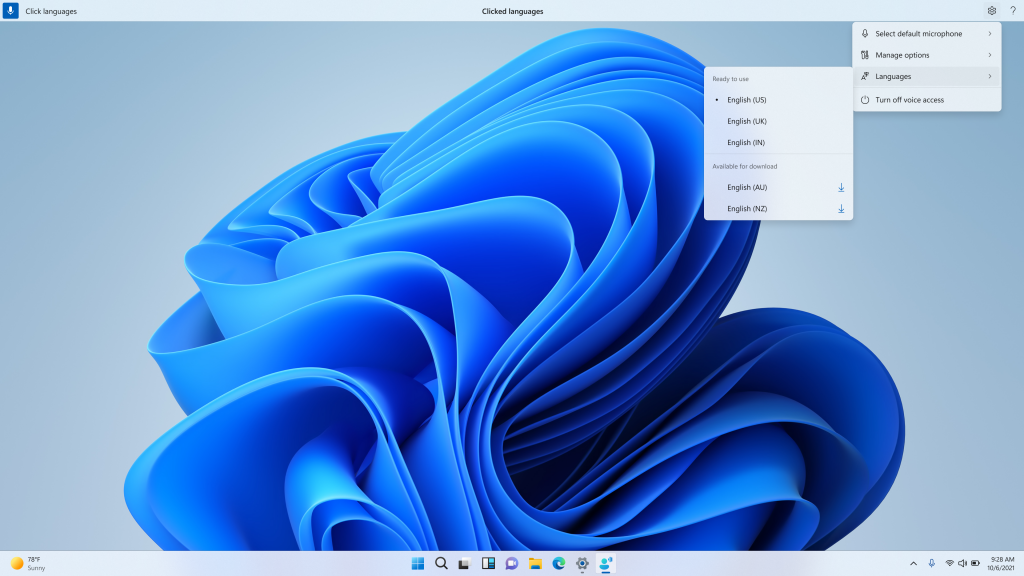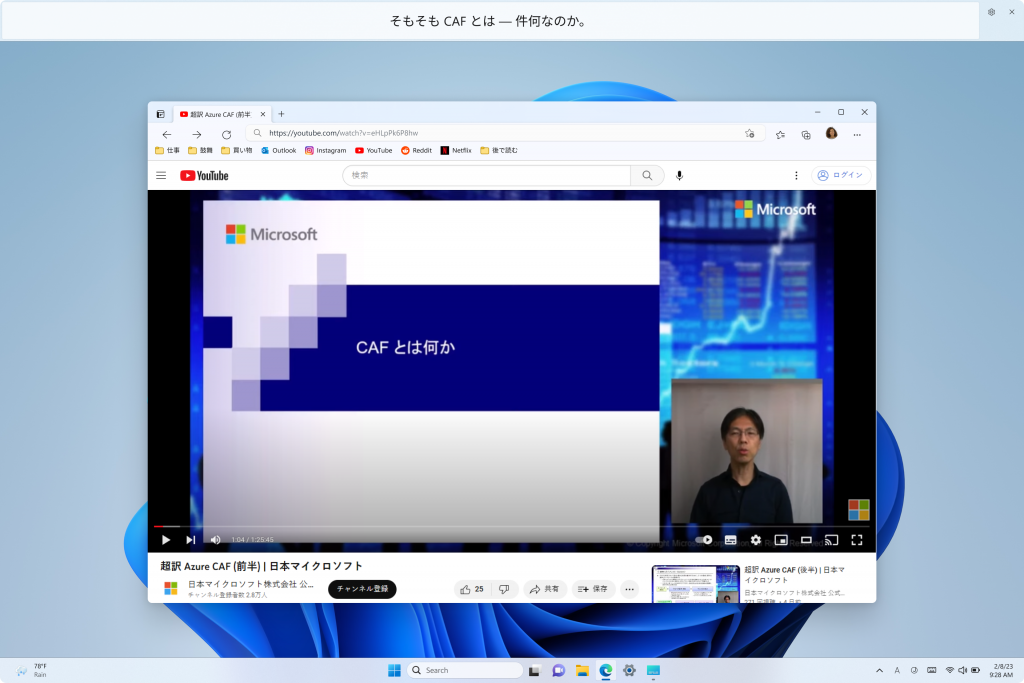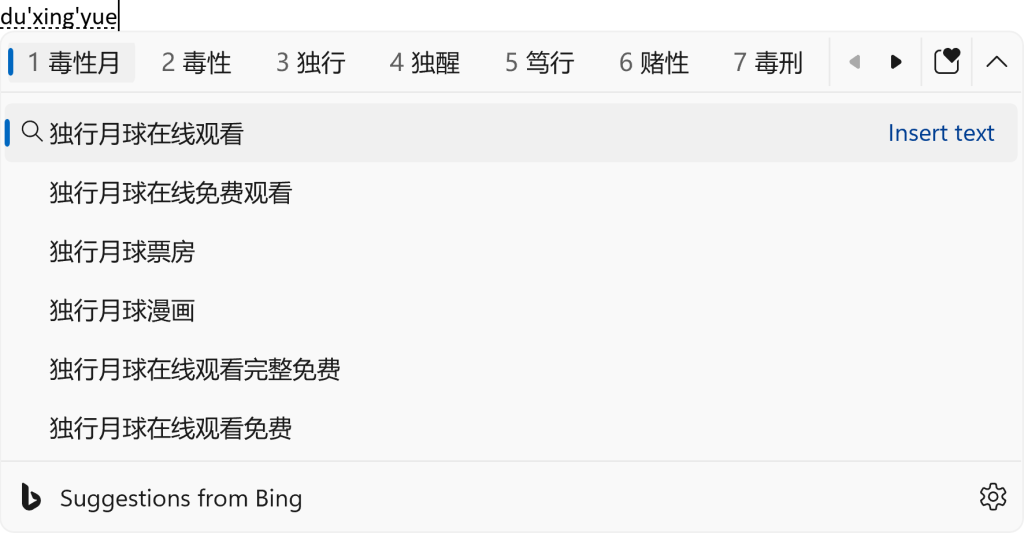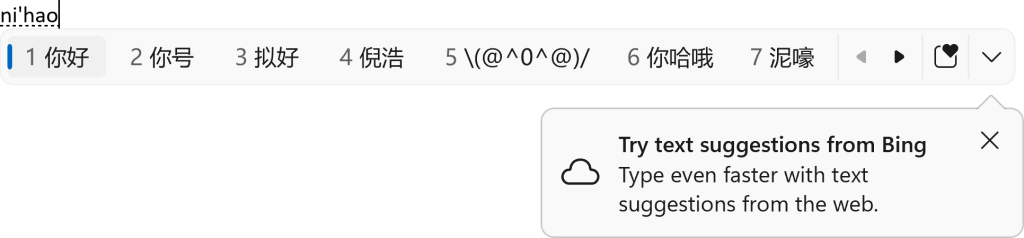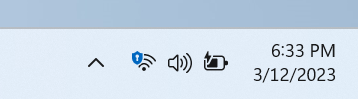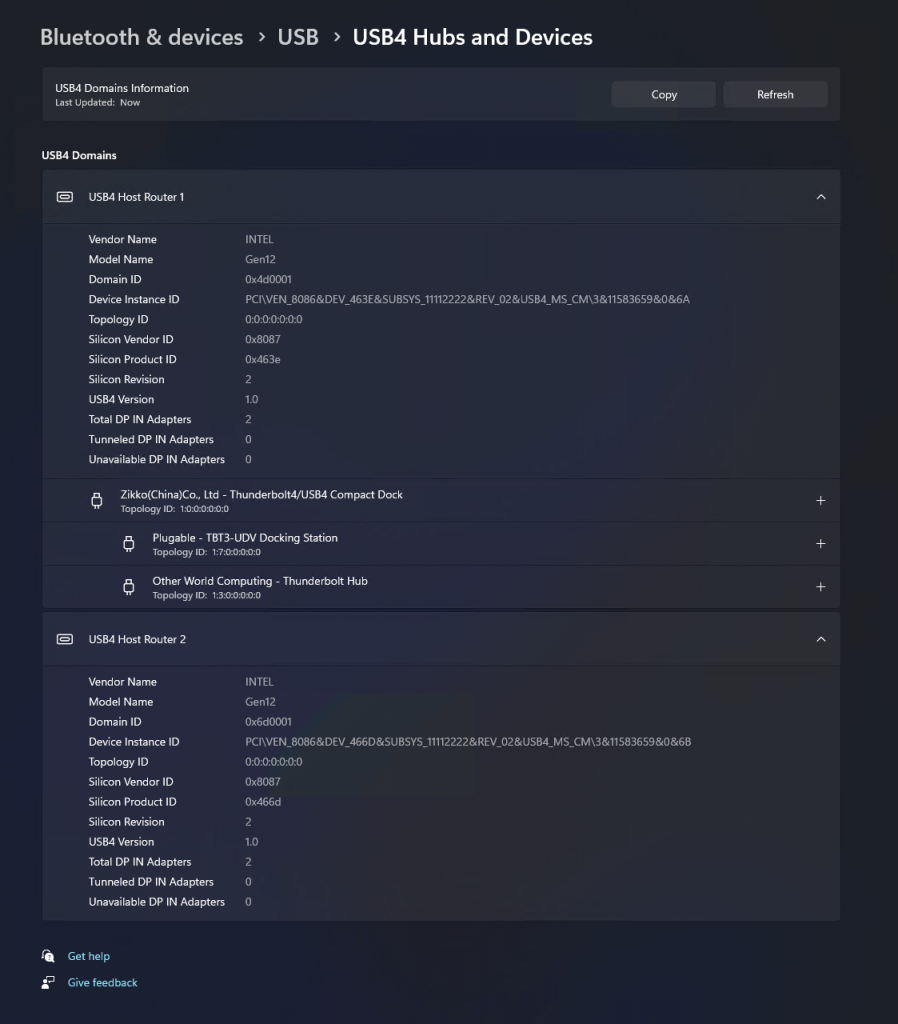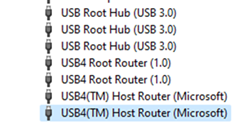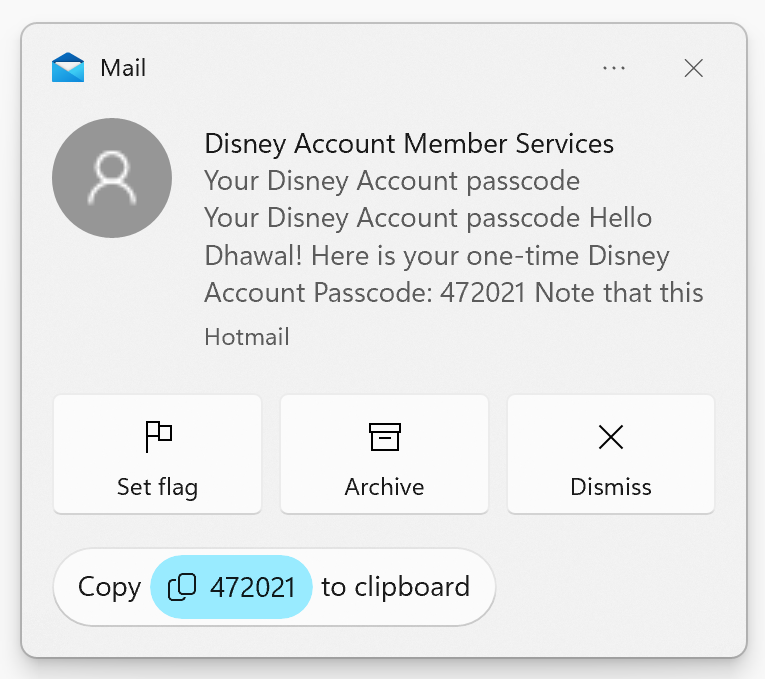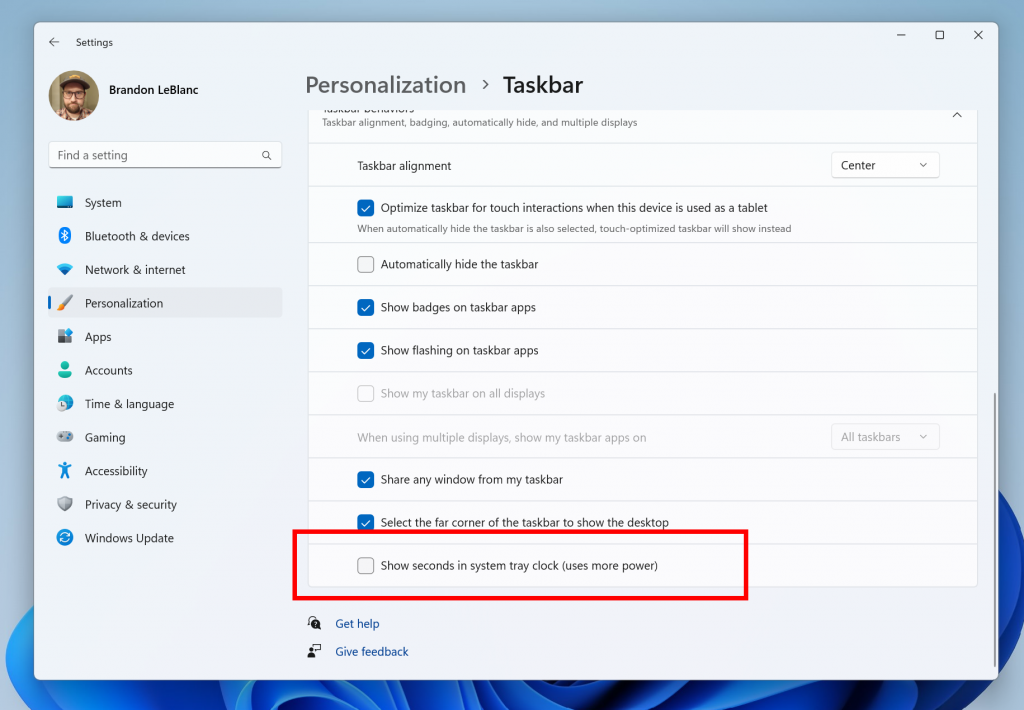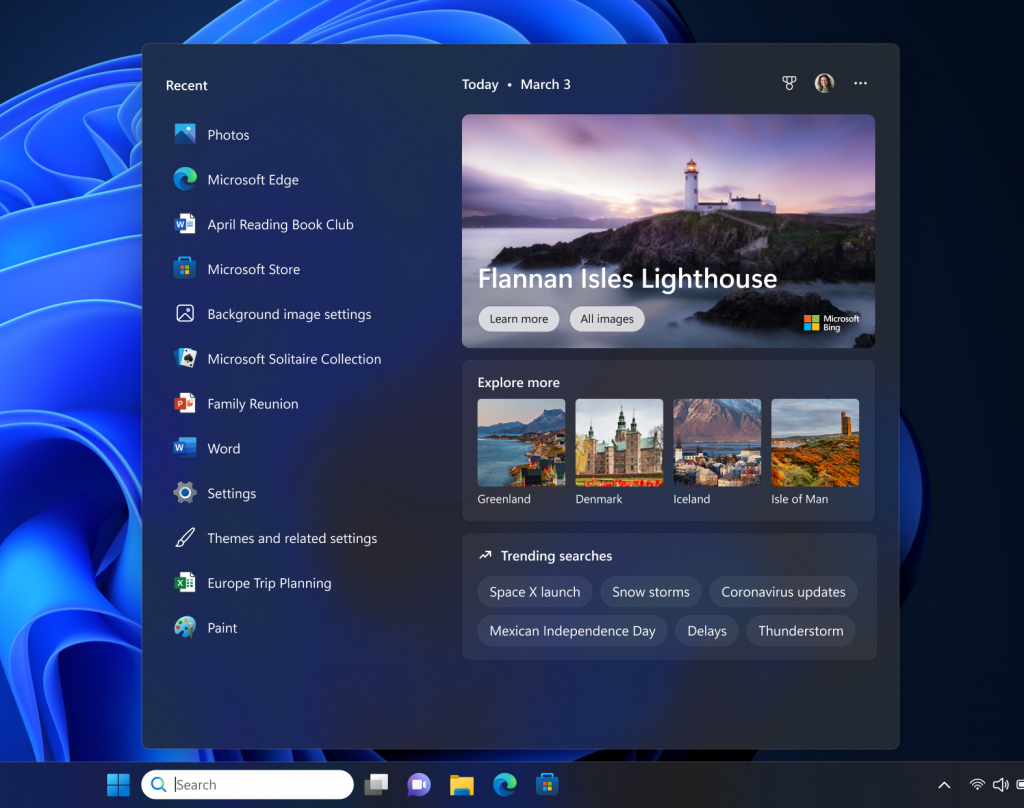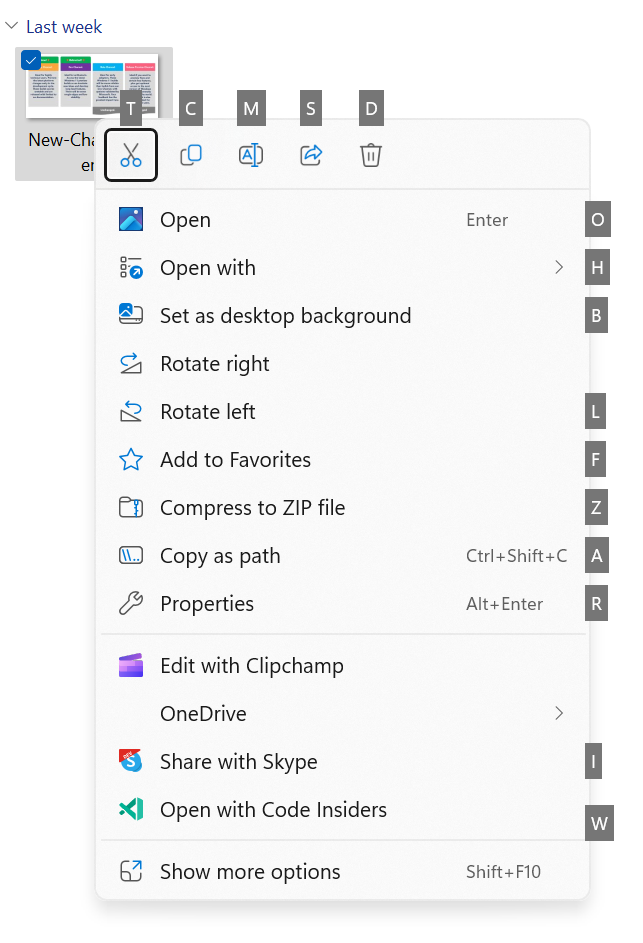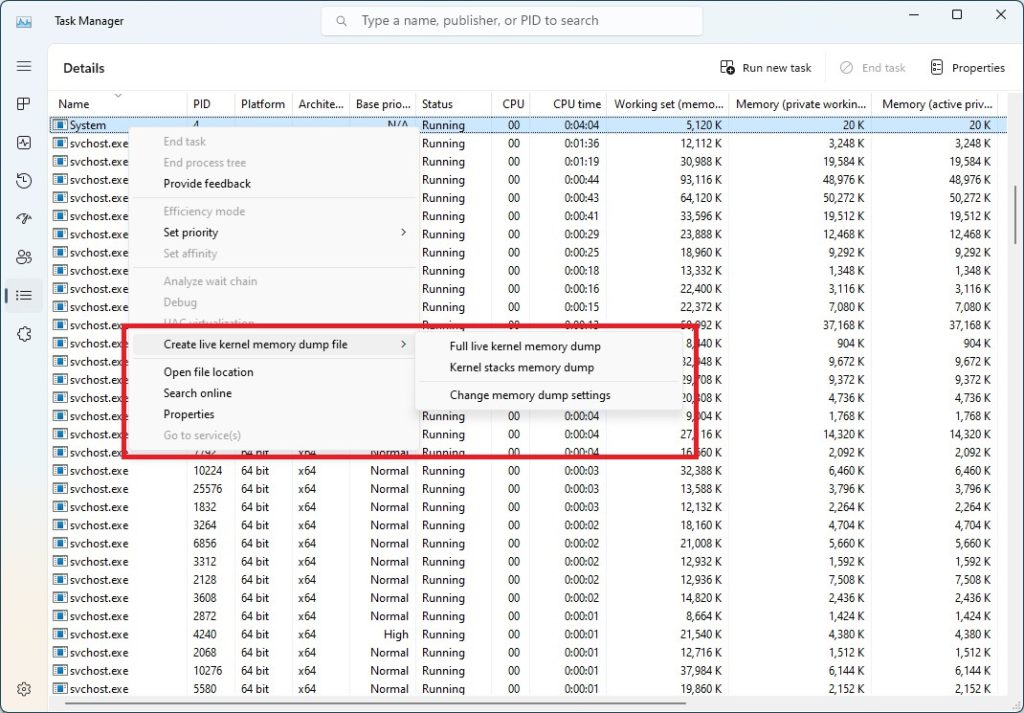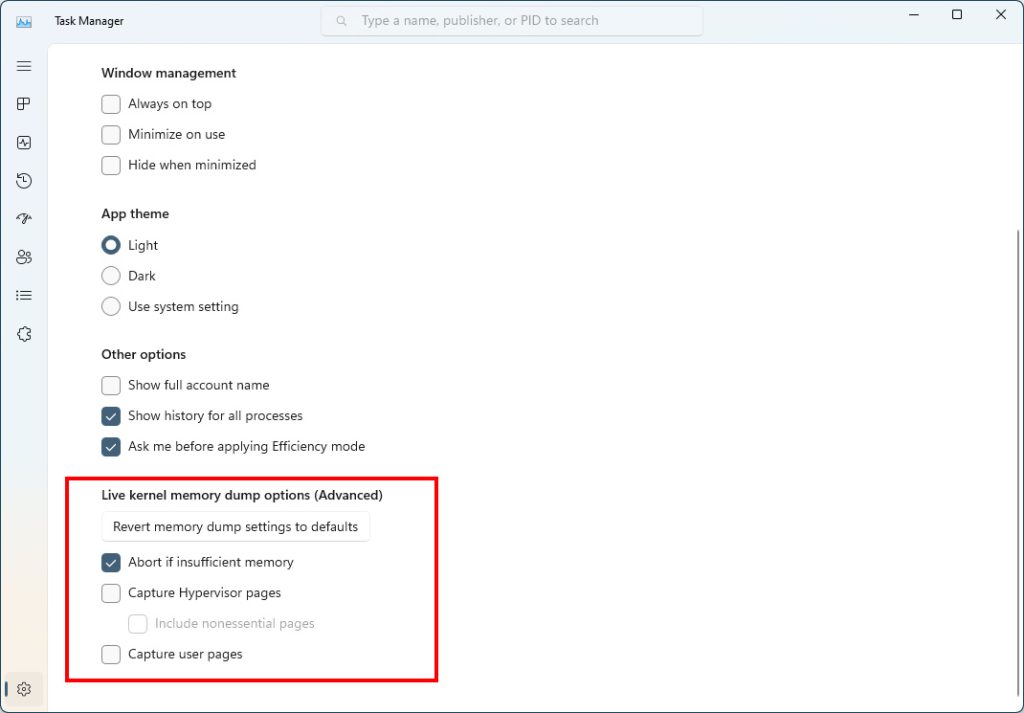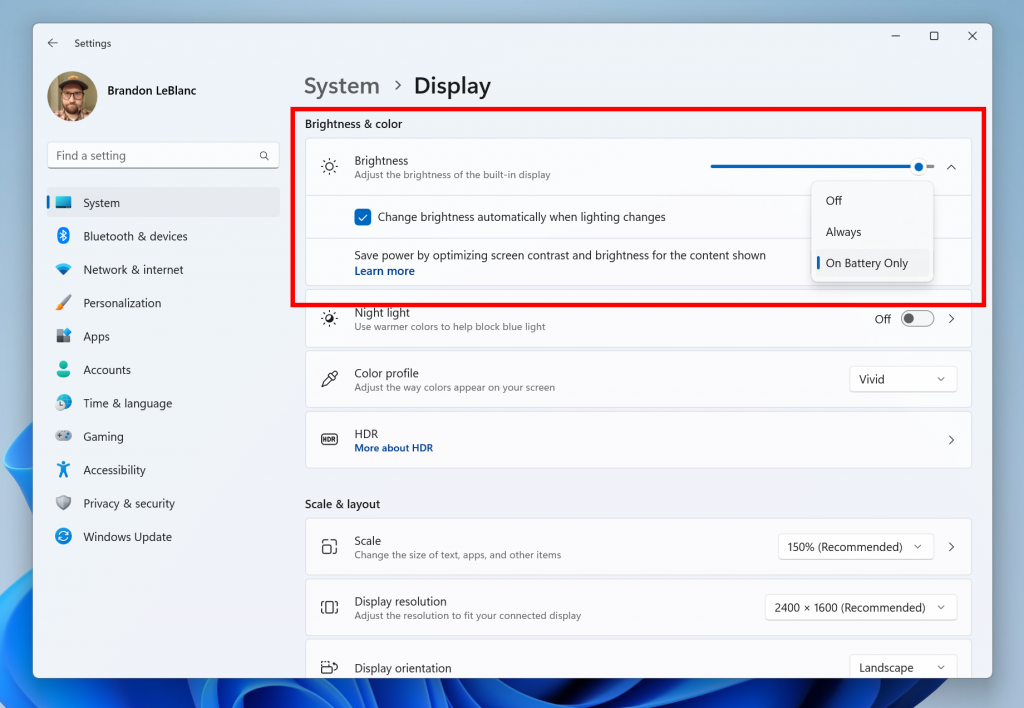Liebe Beta-Tester!
Es gibt mal wieder eine neue Build,
also frisch ans Werk!

Hello Windows Insiders, today we are releasing Windows 11 Insider Preview Build 22621.1465 and Build 22624.1465 (KB5023775) to the Beta Channel. Build 22624.1465 = New features rolling out.

blogs.windows.com
Hallo Windows Insider, heute veröffentlichen wir Windows 11 Insider Preview Build 22621.1465
und Build 22624.1465 (KB5023775) für den Beta-Kanal.
- Build 22624.1465 = Einführung neuer Funktionen.
- Build 22621.1465 = Neue Funktionen standardmäßig deaktiviert.
ERINNERUNG: Insider, die zuvor auf Build 22623 waren, werden automatisch über
ein Aktivierungspaket zu Build 22624 verschoben. Das Aktivierungspaket erhöht künstlich die Buildnummer für das Update, wobei neue Funktionen eingeführt und aktiviert werden, um die Unterscheidung von Geräten zu erleichtern, bei denen das Update standardmäßig deaktiviert ist. Dieser Ansatz wird nur für den Betakanal verwendet und weist nicht auf Änderungen oder Pläne für die Einführung endgültiger Funktionen hin.
Insider, die in der Gruppe mit standardmäßig deaktivierten neuen Features (Build 22621.xxxx) gelandet sind, können nach Updates suchen und das Update installieren, für das Funktionen bereitgestellt werden (Build 22624.xxxx).
Neuerungen in Build 22624.1465
Einführung von Live-Untertiteln in mehr Sprachen
Live-Untertitel helfen allen und Menschen, die gehörlos oder schwerhörig sind, Live-Untertitel in ihrer Muttersprache zu lesen. Die erste Version von Live-Untertiteln im
Windows 11 2022 Update enthielt Untertitel in englischer Sprache, wobei der Schwerpunkt auf Englisch (USA) lag. In diesem Build erhalten Live-Untertitel die Möglichkeit, auch Untertitel in Chinesisch (vereinfacht und traditionell), Französisch, Deutsch, Italienisch, Japanisch, Portugiesisch (Brasilien), Spanisch und anderen englischen Dialekten bereitzustellen. Wir werden weitere Sprachen hinzufügen, sobald sie verfügbar sind.
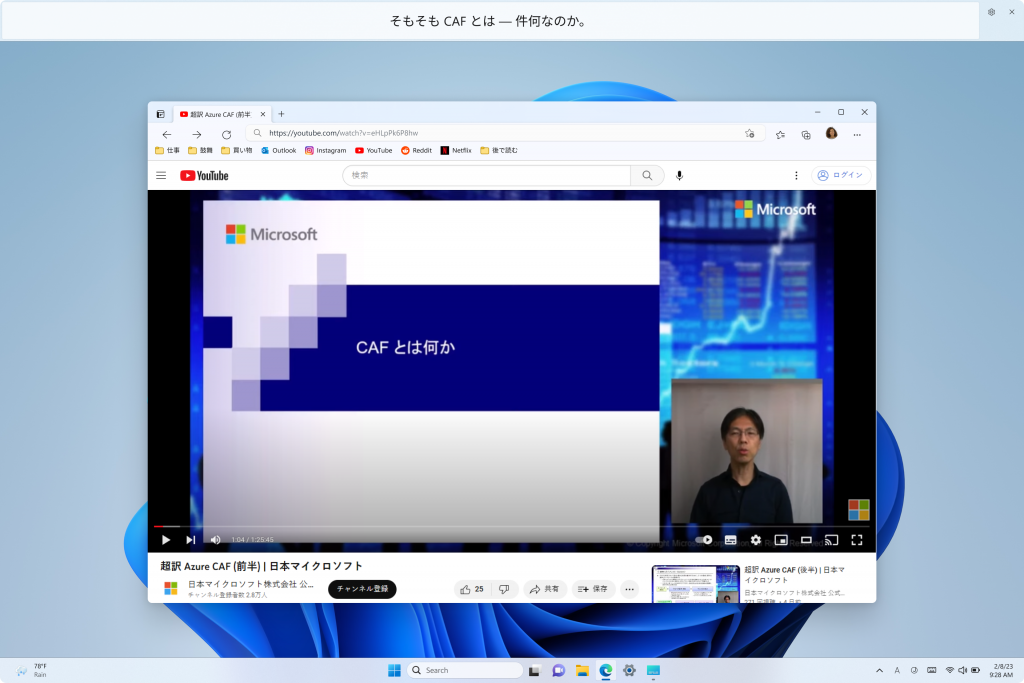
Live-Untertitel auf Japanisch.
Um zu beginnen, können Live-Untertitel mit der Tastenkombination
WIN + Strg + L oder über das Flyout zur Barrierefreiheit der Schnelleinstellungen über die Schnelleinstellungen aktiviert werden. Wenn Live-Untertitel zum ersten Mal aktiviert werden, werden Sie aufgefordert, die erforderliche Spracherkennungsunterstützung herunterzuladen, um Untertitel auf dem Gerät zu aktivieren. Wenn die Spracherkennungsunterstützung in Ihrer bevorzugten Windows-Sprache nicht verfügbar ist oder Sie Unterstützung in anderen Sprachen wünschen, können Sie die Spracherkennungsunterstützung für Live-Untertitel unter
Einstellungen > Zeit und Sprache > Sprache & Region herunterladen.
FEEDBACK: Bitte geben Sie Feedback im Feedback Hub (WIN + F) unter Barrierefreiheit > Live-Untertitel ab.
Aktualisierte Touch-Tastatur-Einstellungen
Wir führen Updates für die neue Touch-Tastatur-Einstellung ein, die das Kontrollkästchen "Bildschirmtastatur anzeigen, wenn keine Tastatur angeschlossen ist" unter Einstellungen > Zeit und Sprache > Eingabe > Touch-Tastatur durch ein neues Dropdown-Menü mit 3 Optionen ersetzt, um zu steuern, ob durch Tippen auf ein Bearbeitungssteuerelement die Bildschirmtastatur gestartet werden soll:
- "Nie" unterdrückt die Bildschirmtastatur, auch wenn keine Hardwaretastatur angeschlossen ist.
- "Wenn keine Tastatur angeschlossen ist" zeigt die Bildschirmtastatur nur an, wenn das Gerät als Tablet ohne Hardwaretastatur verwendet wird.
- "Immer" zeigt die Bildschirmtastatur an, auch wenn die Hardwaretastatur angeschlossen ist.

Neue Touch-Tastatur-Einstellungen.
FEEDBACK: Bitte geben Sie Feedback im Feedback Hub (WIN + F) unter Eingabe und Sprache > Touch-Tastatur ab.
Cloudvorschlag im IME für vereinfachtes Chinesisch
Wir probieren einige Änderungen aus, mit denen Sie beliebte Wörter in vereinfachtem Chinesisch einfach eingeben können. Zu den Änderungen gehören ein verbesserter Cloud-Vorschlag und ein integrierter Suchvorschlag. Der Cloudvorschlag fügt dem IME-Kandidatenfenster das relevanteste Wort aus Bing hinzu. Wir haben die Back-End-Logik aktualisiert, damit wir bessere, frische Vorschläge bereitstellen können.

IME-Kandidatenfenster für vereinfachtes Chinesisch mit einem Wortvorschlag von Bing an zweiter Stelle.
Der integrierte Suchvorschlag bietet Ihnen zusätzliche Vorschläge, die denen auf der Bing-Suchseite ähneln. Sie können einen Vorschlag entweder als Text einfügen oder direkt in Bing suchen.
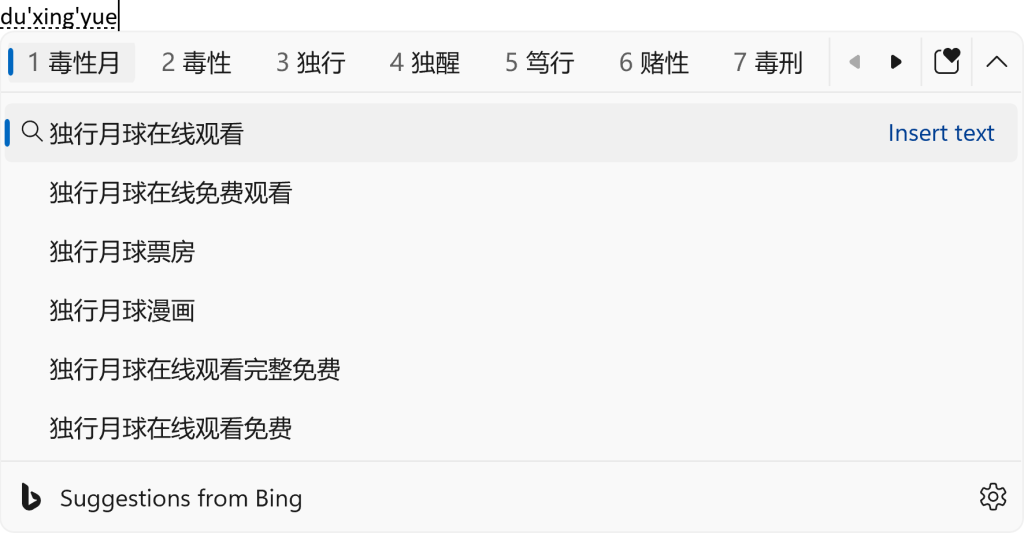
Bing-Suchvorschläge wurden aus dem IME-Kandidatenfenster erweitert.
Um diese Features zu aktivieren, wählen Sie eine Chevron-Schaltfläche am rechten Ende des IME-Kandidatenfensters aus. Sie finden die Schaltfläche
Einschalten.
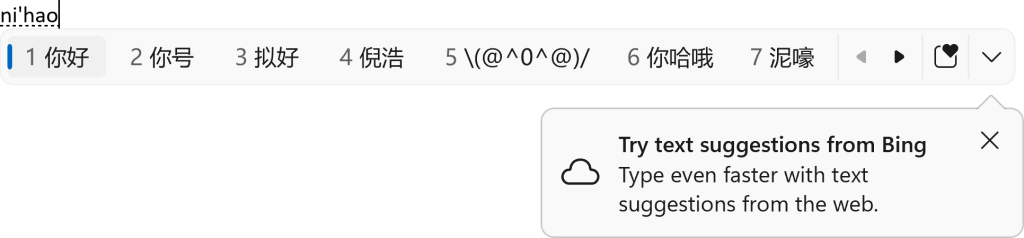
IME-Kandidatenfenster mit einer Sprechblasenspitze, die auf die Schaltfläche Chevron verweist.
FEEDBACK: Bitte geben Sie Feedback im Feedback Hub (WIN + F) unter Eingabe und Sprache > Texteingabe ab.
Multi-App-Kiosk-Modus
Der Multi-App-Kioskmodus ist eine Sperrfunktion für Windows 11, mit der ein IT-Administrator eine Reihe zulässiger Apps auswählen kann, die auf dem Gerät ausgeführt werden sollen, während alle anderen Funktionen blockiert sind. Auf diese Weise können Sie mehrere verschiedene Apps erstellen und auf Konfigurationen für verschiedene Benutzertypen zugreifen, alles auf einem einzigen Gerät.
Einige Sperranpassungen umfassen:
- Beschränken des Zugriffs auf Einstellungen, mit Ausnahme ausgewählter Seiten (z. B. WLAN und Bildschirmhelligkeit)
- Sperren Sie das Startmenü, um nur zulässige Apps anzuzeigen.
- Blockieren Sie Popups und Popups, die zu unerwünschter Benutzeroberfläche führen.
Der Multi-App-Kioskmodus ist ideal für Szenarien, in denen mehrere Personen dasselbe Gerät verwenden müssen. Dies kann Frontline-Mitarbeiter und Einzelhandelsszenarien, Schulungen und Tests umfassen.
Derzeit kann der Multi-App-Kioskmodus mithilfe von PowerShell und WMI-Bridge aktiviert werden, wobei die Unterstützung für Intune/MDM und die Konfiguration von Bereitstellungspaketen in Kürze verfügbar ist.
Gehen Sie folgendermaßen
vor, um die Konfiguration mithilfe von WMI durchzuführen. Durch die Verwendung der Windows 10-Beispiel-XML wird die Funktion aktiviert, es wird jedoch ein leeres Startmenü angezeigt. Um das Startmenü mit Ihren Apps zu füllen, befolgen Sie
diese Anweisungen, um die Liste der angehefteten Apps zu generieren, und fügen Sie sie dann Ihrer XML-Datei hinzu, nachdem Sie den Abschnitt StartLayout wie folgt geschlossen haben:
<win11:StartPins><![CDATA[ <em>Your JSON here </em>]]></win11:StartPins>
Vergessen Sie nicht, den Namespace zu aktualisieren, indem Sie das AssignedAccessConfiguration-Tag durch das folgende ersetzen:
<AssignedAccessConfiguration xmlns=”http://schemas.microsoft.com/AssignedAccess/2017/config” xmlns:win11=”http://schemas.microsoft.com/AssignedAccess/2022/config”>
FEEDBACK: Bitte geben Sie Feedback im Feedback-Hub (WIN + F) unter Sicherheit und Datenschutz > Gerätesperre ab.
Änderungen und Verbesserungen in 22624.1465
[Taskleiste & System-Tray]
- Wir haben einen übersichtlichen VPN-Status in die Taskleiste eingefügt, wenn eine Verbindung zu einem erkannten VPN-Profil besteht. Das VPN-Symbol, ein kleines Schild, wird in Ihrer Systemakzentfarbe über die aktive Netzwerkverbindung gelegt.
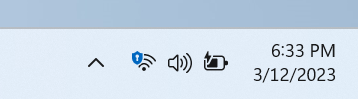
Übersichtlicher VPN-Status in der Taskleiste mit Systemakzentfarbe.
[Sprachzugriff]
- Die neu gestaltete In-App-Hilfeseite im Sprachzugriff, die mit Build 22624.1391 eingeführt wurde, enthält jetzt alle Befehle und die ergänzenden Informationen genau.

Neu gestaltete In-App-Hilfeseite in Voice Access.
Korrekturen für BEIDE Build 22621.1465 & Build 22624.1465
- Dieses Update implementiert Phase drei der DCOM-Härtung (Distributed Component Object Model). Siehe KB5004442. Nachdem Sie dieses Update installiert haben, können Sie die Änderungen nicht mithilfe des Registrierungsschlüssels deaktivieren.
- Dieses Update behebt ein Problem, das ein Computerkonto und Active Directory betrifft. Wenn Sie ein vorhandenes Computerkonto wiederverwenden, um einer Active Directory-Domäne beizutreten, schlägt der Beitritt fehl. Dies tritt auf Geräten auf, auf denen Windows-Updates vom 11. Oktober 2022 oder höher installiert sind. Die Fehlermeldung lautet "Fehler 0xaac (2732): NERR_AccountReuseBlockedByPolicy: 'In Active Directory ist ein Konto mit demselben Namen vorhanden. Die Wiederverwendung des Kontos wurde durch Sicherheitsrichtlinien blockiert.'" Weitere Informationen finden Sie in KB5020276.
Bekannte Probleme
[Live-Untertitel]
- Auf ARM64-Geräten erfordert die erweiterte Spracherkennungsunterstützung, die über die Einstellungsseite Sprache und Region installiert wird, einen Neustart der Live-Untertitel, wenn Sie die Sprache im Menü Untertitelsprache wechseln.
- Live-Untertitel für Chinese Traditional funktionieren derzeit nicht auf Arm64-Geräten.
- Bestimmte Sprachen, die auf der Seite Sprach- und Regionseinstellungen angezeigt werden, zeigen Spracherkennungsunterstützung an (z. B. Koreanisch), unterstützen jedoch noch keine Live-Untertitel.
- Wenn Sie eine Sprache über die Seite Sprach- und Regionseinstellungen hinzufügen, wird der Installationsfortschritt der Sprachfunktion möglicherweise ausgeblendet, und Sie sehen möglicherweise nicht den Abschluss der Installation von "Erweiterte Spracherkennung" (erforderlich für Live-Untertitel). (Sie können die "Sprachoptionen" der Sprache verwenden, um den Fortschritt zu überwachen.) In diesem Fall kann es zu einer unerwarteten Verzögerung kommen, bevor die Live-Untertiteleinrichtung dies erkennt und Sie fortfahren können.
- Die Untertitelleistung kann in nicht-englischen Sprachen beeinträchtigt sein, und in nicht-englischen Sprachen (USA) kann die Filterung außerhalb der Sprache fehlen, was bedeutet, dass falsche Untertitel für Sprache angezeigt werden, die nicht in der Untertitelsprache ist.
Über den Betakanal
Der Beta-Kanal ist der Ort, an dem wir eine Vorschau auf Erlebnisse geben, die näher an dem liegen, was wir an unsere allgemeinen Kunden liefern werden. Da die Entwicklungs- und Betakanäle parallele Entwicklungspfade unserer Ingenieure darstellen, kann es Fälle geben, in denen Funktionen und Erfahrungen zuerst im Beta-Kanal angezeigt werden. Dies bedeutet jedoch nicht, dass jede Funktion, die wir im Beta-Kanal ausprobieren, ausgeliefert wird. Wir ermutigen Insider,
diesen Blogbeitrag zu lesen, in dem beschrieben wird, wie wir Dinge mit Insidern sowohl im Entwickler- als auch im Beta-Kanal ausprobieren können.
Wichtige Insider-Links
- Möchten Sie erfahren, wie wir Windows 11 entwickelt haben? Besuchen Sie unsere Inside Windows 11-Website, um unsere Macher aus den Bereichen Engineering, Design und Forschung zu hören und zu treffen, um ihre Erkenntnisse und einzigartigen Perspektiven während dieser Reise zu teilen.
- Sie können unsere Dokumentation zum Windows-Insider-Programm hier einsehen.
- Schauen Sie sich Flight Hub an, um einen vollständigen Überblick darüber zu erhalten, welcher Build in welchem Insider-Kanal enthalten ist.
Danke,
Amanda & Brandon